Iperius Backup是一款为用户提供了备份和恢复电脑文件功能的系统备份工具,相信有很多用户在使用电脑的时候都会需要备份一些比较重要的文件,备份之后才能保证文件不会丢失,这样也能避免出现一些问题。那么很多用户都会借助这类文件备份工具来进行备份,但是也有很多用户没有使用过Iperius Backup这款软件,不知道要如何操作备份,那么小编今天就来跟大家分享一下使用Iperius Backup来备份电脑文件的操作方法步骤吧,有需要的朋友不妨一起来看看。
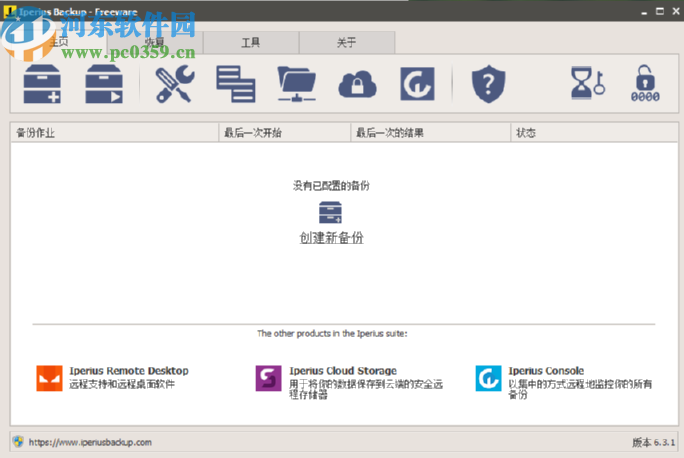
1.首先第一步我们进入到主界面之后需要先点击界面中最左边的这个功能,创建新的备份作业功能的图标。
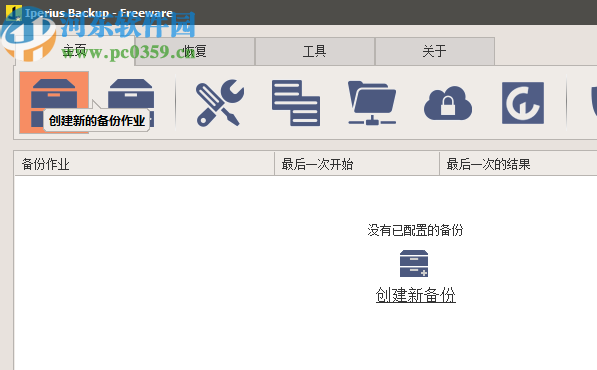
2.点击进入到创建新的备份作业功能界面之后,我们需要选择添加要进行备份的文件,然后点击界面中的文件夹加号图标。
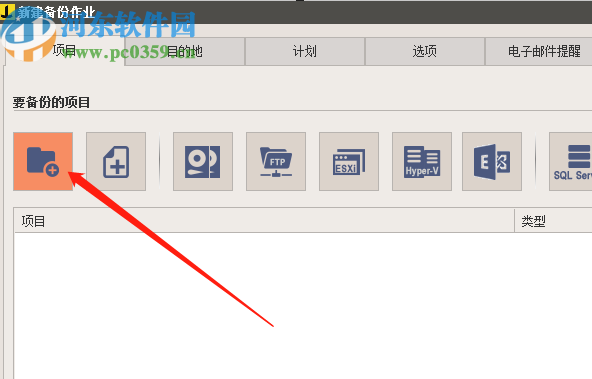
3.点击之后就会打开选择文件的界面了,我们点击界面中的选择这个功能按钮之后选择好要备份的文件之后点击确定按钮。
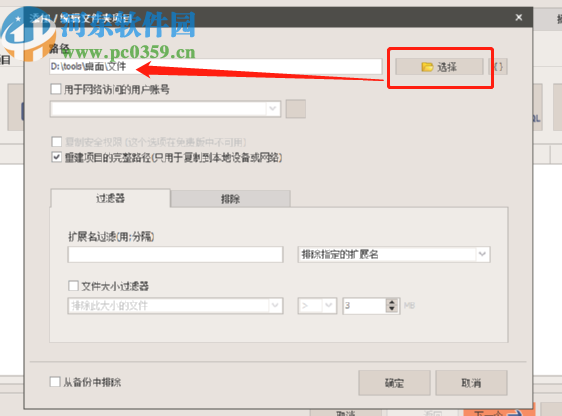
4.点击确定按钮之后下一步是切换到目的地这个模块中点击添加文件所要备份的目的地地址,点击选择按钮之后选择好备份储存地址即可。
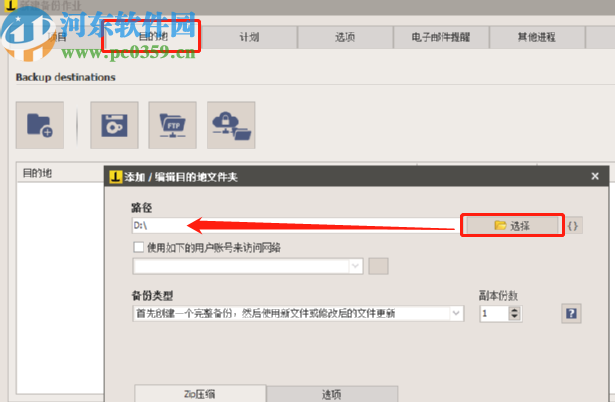
5.在目的地界面我们选择好要储存备份的地址之后如果没有其他的备份要求的话,我们点击确定按钮就可以开始备份文件了。
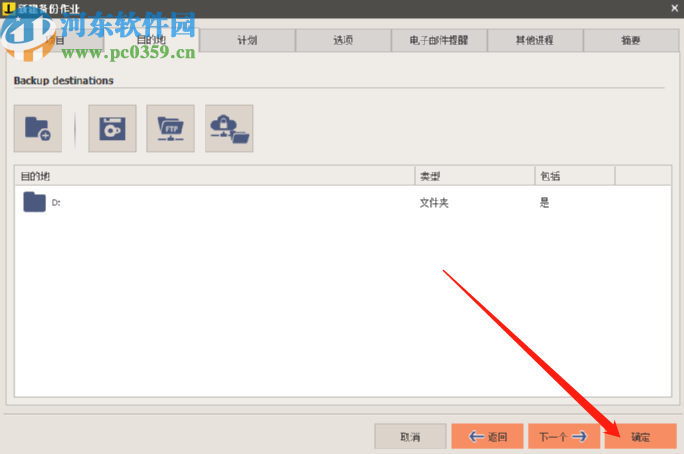
以上就是小编今天跟大家分享的使用Iperius Backup这款软件来备份电脑文件的操作方法步骤了,有需要的朋友赶紧试一试小编分享的操作方法吧,希望这篇教程能够对大家有所帮助。


